虚拟机下windows xp操作系统安装实验报告~~紧急求助!!
Posted
tags:
篇首语:本文由小常识网(cha138.com)小编为大家整理,主要介绍了虚拟机下windows xp操作系统安装实验报告~~紧急求助!!相关的知识,希望对你有一定的参考价值。
【实验目的】
【预备知识】
【实验原理】
【实验环境】
【需求分析】
【概要设计】
【详细设计】
【实验内容】
【实验分析】
一、实验目的
1、了解虚拟机在构建网络安全实验平台的作用
2、熟悉虚拟机实验环境的搭建
3、在Vmware Workstation虚拟机软件上安装使用操作系统
二、实验仪器与器材
装有Windows XP系统的PC机
三、实验原理
通过虚拟机软件,可以在一台物理计算机上模拟出一台或多台虚拟的计算机,这些虚拟机完全就像真正的计算机那样进行工作,例如可以安装操作系统、安装应用程序、访问网络资源等等。
四、实验过程与测试数据
安装过程
使用VMware Workstation创建虚拟机的方法与步骤。
1.运行VMware Workstation 6,直接按“Crtl+N”快捷键;进入创建虚拟机向导。
2.在“Virtual machine configuration”选项区域内选择“Custom”单选按钮。
3.在Choose the Virtual Machine Hardware Compatibility页中,选择虚拟机的 Workstation 6.5-7.x的硬件格式。
4.在Select a Guest Operating System对话框中,选择要创建虚拟机类型及要运行的操作系统,这里选择Windows 2003 Server Enterprise Edition操作系统,单击“下一步”按钮。
5.在Name the Virtual Machine对话框中,为新建的虚拟机命名并且选择它的保存路径。
6.在Processors选项区域中选择虚拟机中CPU的数量,如果选择Two,主机需要有两个CPU或者是超线程的CPU。
7.在Memory for the Virtual Machine页中,设置虚拟机使用的内存,通常情况下,对于Windows 2003,最低为128MB
8.在Network Type页中选择虚拟机网卡的“联网类型”
使用桥接网卡(VMnet0虚拟网卡),表示当前虚拟机与主机(指运行VMware Workstation软件的计算机)在同一个网络中。
9.在Select I/O Adapter Type页中,选择虚拟机的SCSI卡的型号,选择默认值。
10.在Select a Disk页中,选择Create a new virtual disk(创建一个新的虚拟硬盘)。
11.在Select a Disk Type页中,选择创建的虚拟硬盘的接口方式,选择默认值。
12.在Specify Disk Capacity页中设置虚拟磁盘大小,选择默认值。
13.在Specify Disk File页的Disk file选项区域内设置虚拟磁盘文件名称,选择默认值,然后单击完成按钮。
安装操作系统
打开前文创建的Windows 2003虚拟机配置文件,在Virtual Machine Settings页中的Hardware选项卡中,选择CD-ROM项,在Connection选项区域内选中Use ISO image单选按钮,然后浏览选择Windows 2003安装光盘镜像文件(ISO格式)。
等待安装系统完成后进入虚拟机。
如果想从虚拟机窗口中切换回主机,需要按下Ctrl+Alt热键。
安装VMware Tools
在虚拟机中安装完操作系统之后,接下来需要安装VMware Tools。
1.从VM菜单下选择安装VMware Tools。
2.按照提示安装,最后重新启动虚拟机即可。
五、实验分析
虚拟机是一个在Windows或Linux计算机上运行的应用程序,它可以模拟一个PC环境。这个环境和真实的计算机一样,都有芯片组、CPU、内存、显卡、声卡、网卡、软驱、硬盘、光驱、串口、并口、USB控制器、SCSI控制器等设备,提供这个应用程序的窗口就是虚拟机的显示器追问
概要设计,详细设计呢?
参考技术A 首先你要下载一个XP镜像 (iso文件)然后安装虚拟机 选择newV。。。M。。 下一步 选择普通 典型都可以 然后选择image file 选择你下载的XP镜像 载入 就可以装了Linux使用_VM虚拟机下Ubuntu初次使用配置
文章目录
简介
目标
VM虚拟机中安装的Ubuntu16操作系统后完成基本配置。
阅读基础
熟悉计算机。
环境说明
- 操作系统windows10
参考资料
- 正点原子文档:I.MX6ULL开发指南 第二章
- NXP官方文档:I.MX6ULL参考手册、数据手册
打开虚拟机Ubuntu系统
首先,打开已经安装好的vmware workstation, 可通过windows“开始”->“所有程序”->“vmware”,打开vmware workstation,如下图:

也可以直接双击桌面的“vmware workstation”的图标打开Vmware Workstation,如下图所示:

虚拟机已打开。
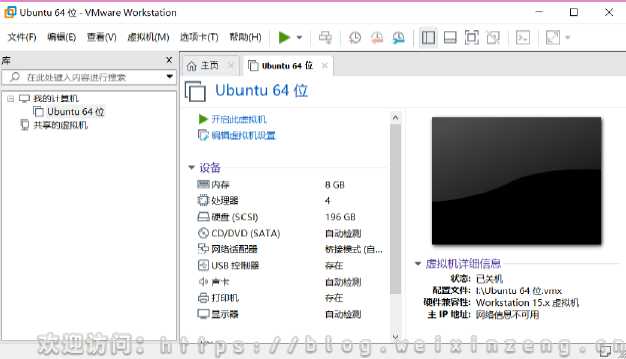
打开 VMware上的开机按钮,点击图中两个开机按钮中的任意一个就会打开Ubuntu操作系统。
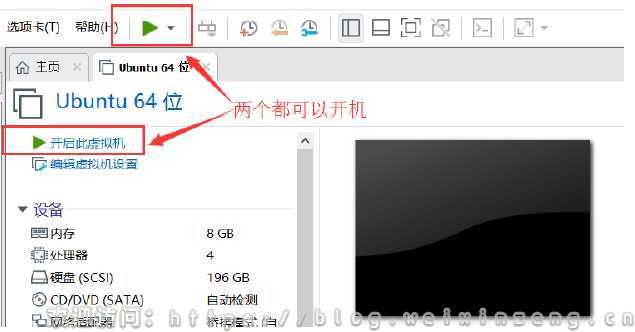
进入登陆界面 ,输入密码即可进入系统,记得打开数码锁定NumLock。

系统主界面。
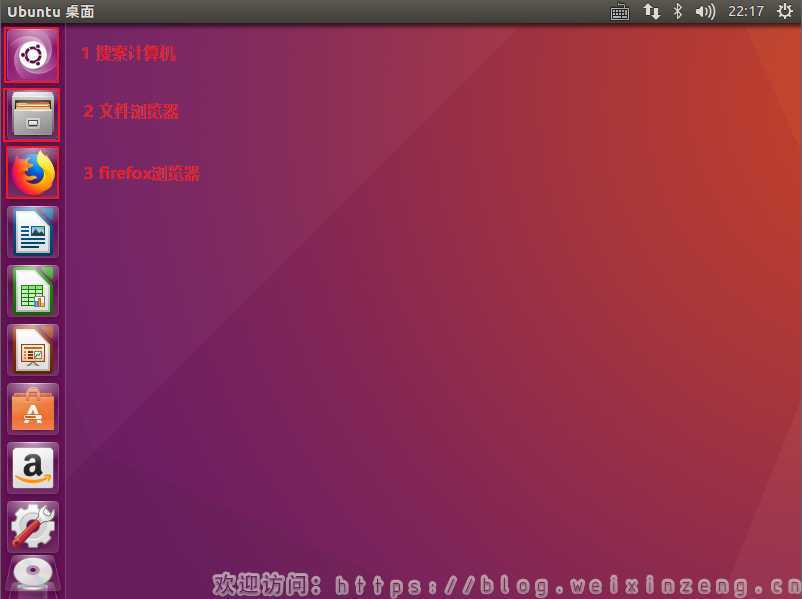
进入主界面以后大家就可以看到和 Windows基本一样,左侧有一列 APP,第一个是“搜索
计算机”,第二个是文件浏览器,打开以后可以浏览 Ubuntu系统中的文件,打开以后如图

第三个是firefox浏览器,可以用来上网,比如我们登陆百度网站,如图
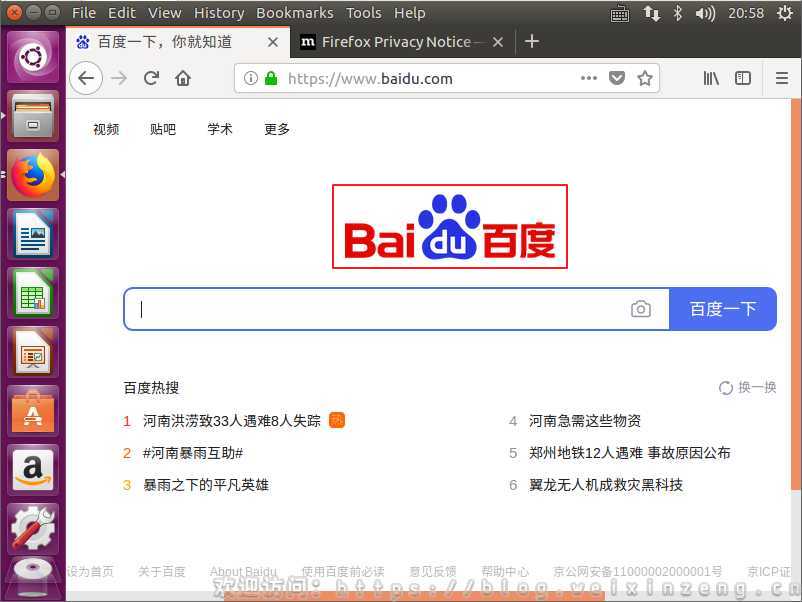
这里还有其它一些APP,可以自行打开看一下都是干啥的。

设置分辨率
我们会发现,Ubuntu 的默认桌面很小,这是因为 Ubuntu 默认分辨率是800*600,因此我们首先要设置系统分辨率,调整到合适的大小。
点击系统设置,打开系统设置界面。

系统设置界面可以完成系统的大部分设置,我们找到**“显示”**设置并打开
点击显示。

从图中可以看出,系统默认分辨率是 800X600,现在的电脑分辨率最少都是1920X1080 了,因此我们可以调整这个分辨率至合适的大小,比如我设置为 1440x900 分辨率,设置好以后点击“应用”按钮,
这里要注意,由于分辨率太小了,导致“应用”按钮就只露出了很少一部分,可以按住alt鼠标点击界面拖动界面如图所示:
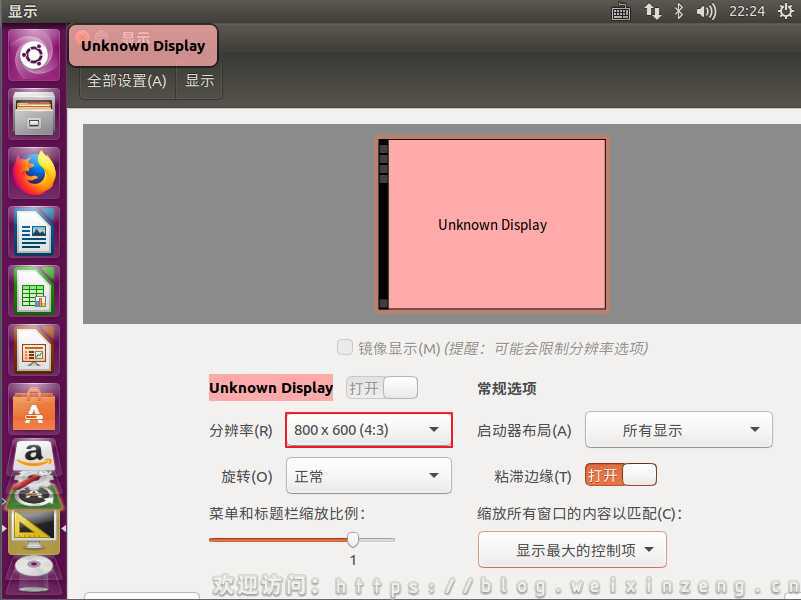
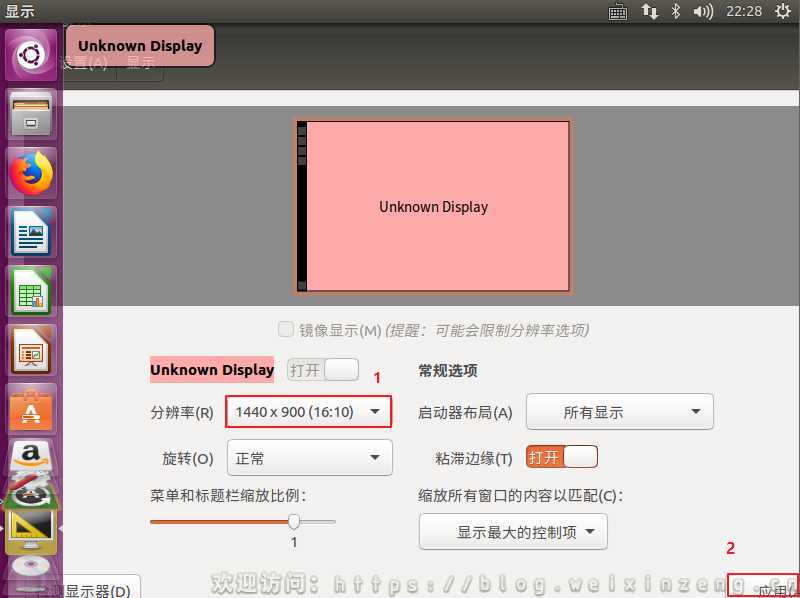
设置好分辨率以后 Ubuntu 的主界面就大了,看起来也舒服了。通过设置系统分辨率这个例子,我们就知道了如何设置 Ubuntu 系统,如果有需要设置其它东西的话都可以到系统设置里面去进行,这里就不一一详细的介绍了。
更新换源
点击A字手提包。

注意:是Ubuntu系统的左上角。
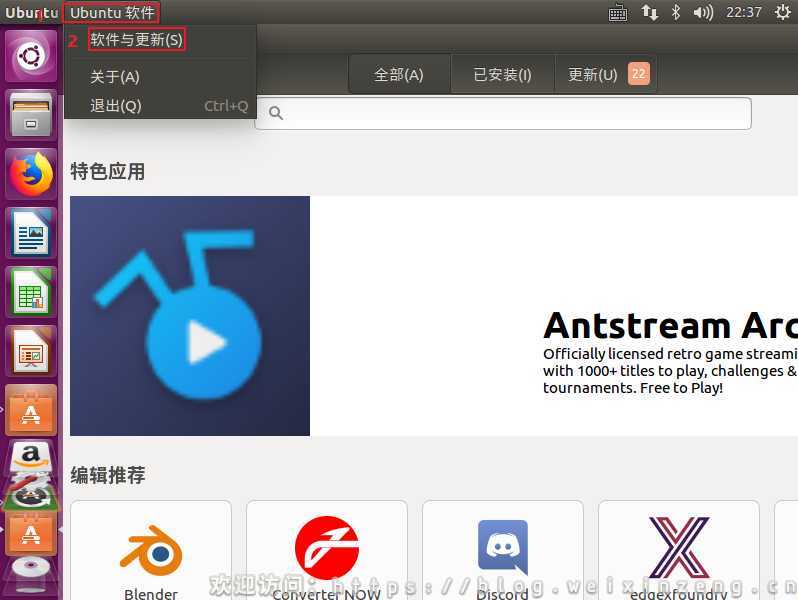
选择下拉框。
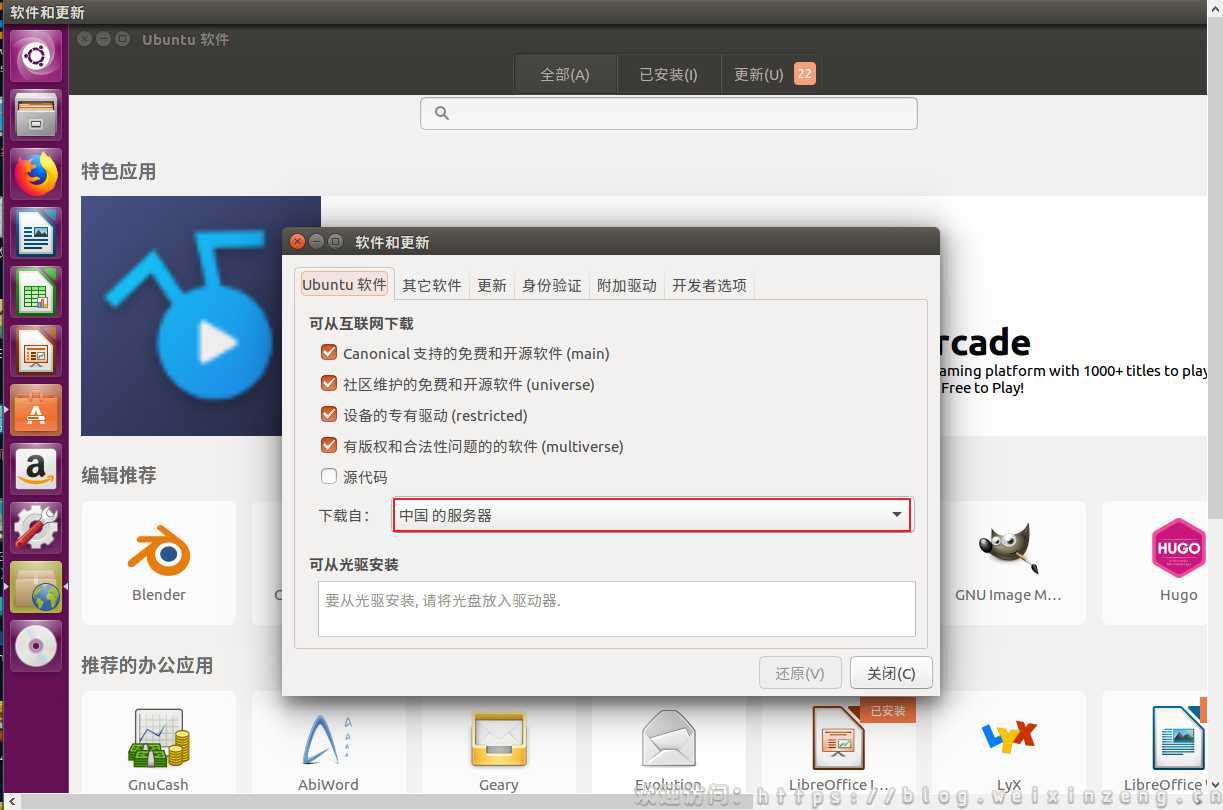
选择aliyun站点。
如果在大学里,选择清华或者其他大学的 就是edu后缀的站点,在中国选搜狐或者阿里的也可以。

输入登录密码。
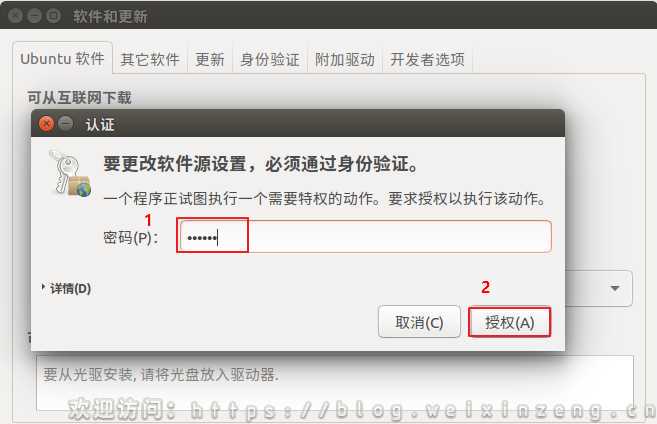
点击关闭–》重新载入。

等待重新载入完成。
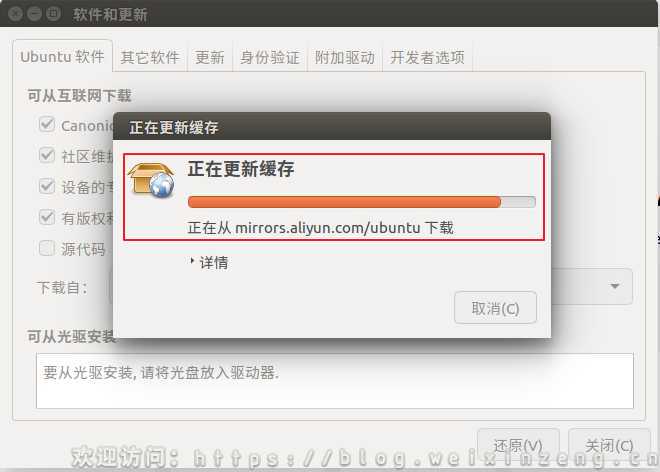
安装搜狗中文输入法
检测是否安装fcitx
首先检测是否有fcitx,因为搜狗拼音依赖fcitx,输入命令fcitx。

安装搜狗输入法
输入命令sudo apt-get install fcitx-bin
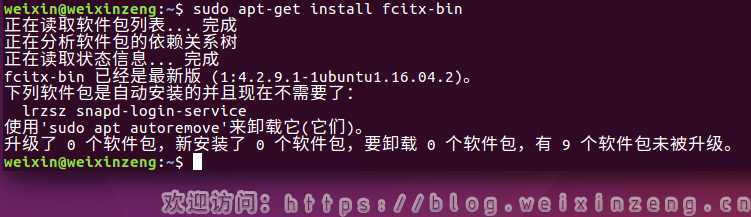
输入命令sudo apt-get install fcitx-table
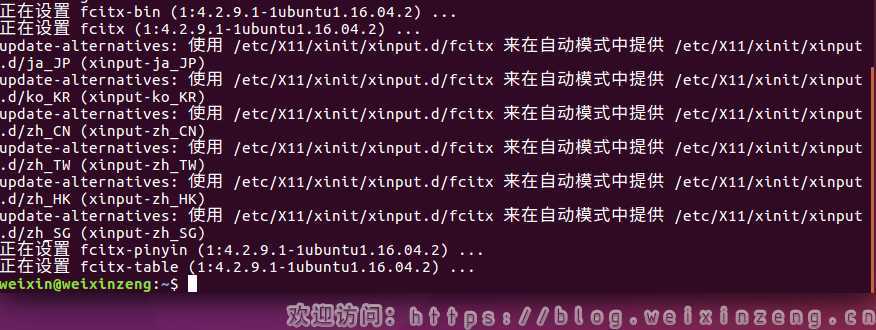
配置使用fcitx
设置输入源。点击右上角小键盘或企鹅–》点击文本输入设置,如下图。
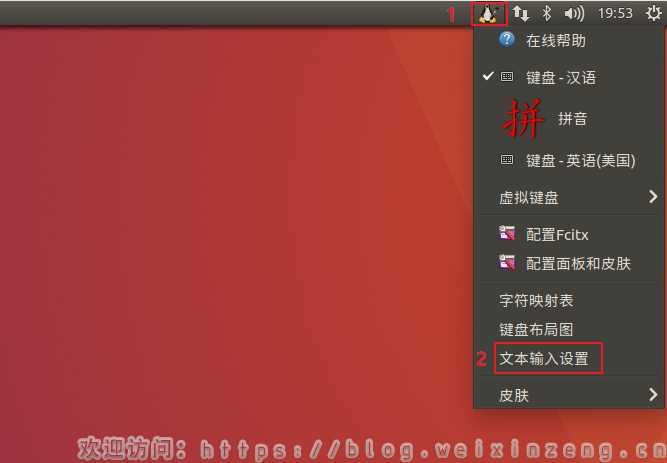
将拼音(Fcitx)设置到第一个。
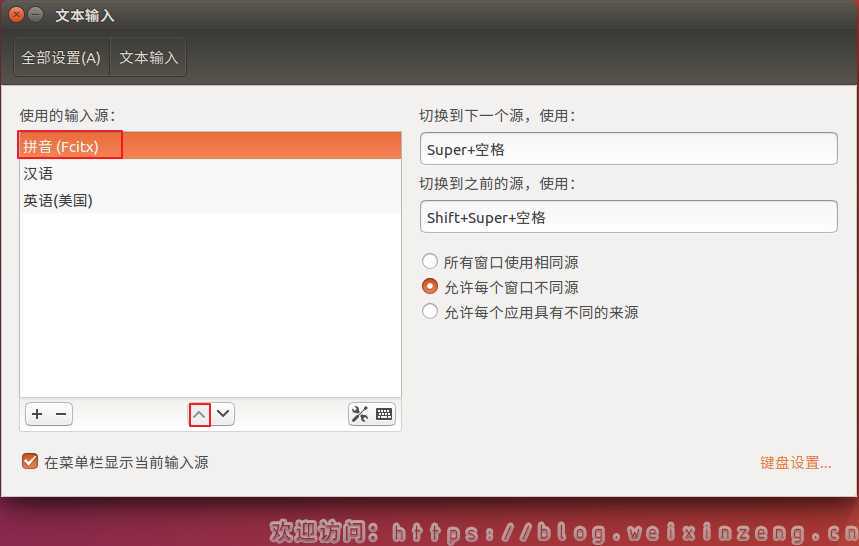
设置输入法。

将拼音设置到第一个。

测试搜狗输入法
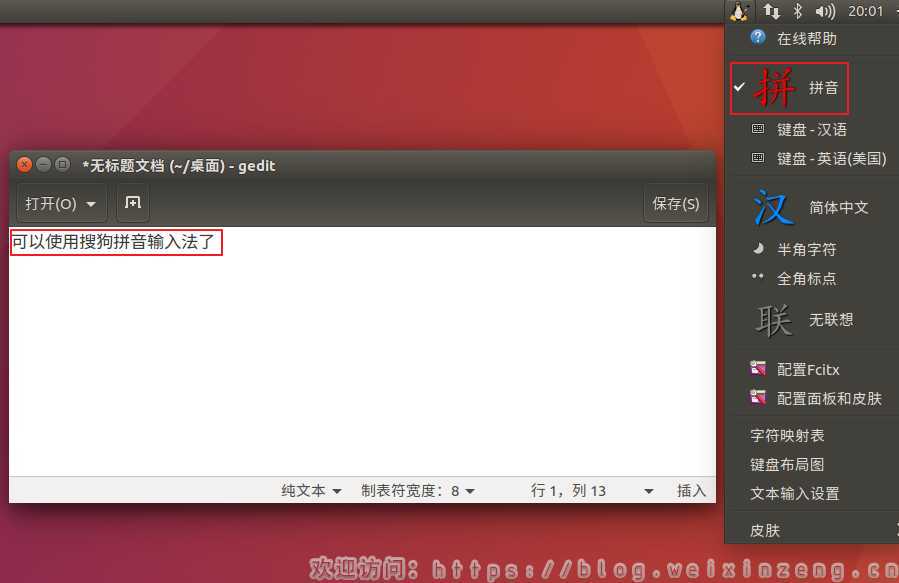
安装VMware Tools
下载WMware安装包
在登录Ubuntu的情况下,点击虚拟机–》安装VMMware Tools,如下图。
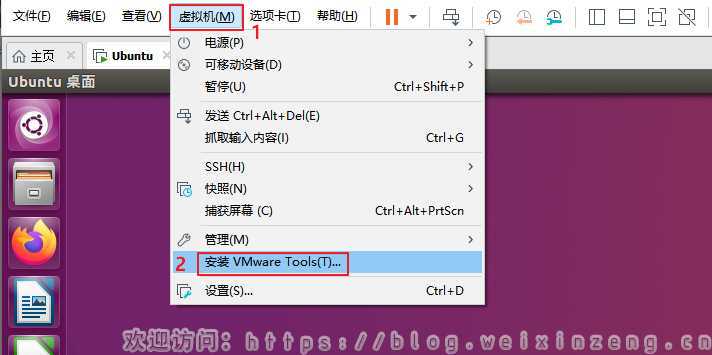
会发现虚拟机设备下多了VMware Tools这一项,点击它,其里面有一个VMwareTools…tar.gz文件,如下图。

右击复制到桌面。
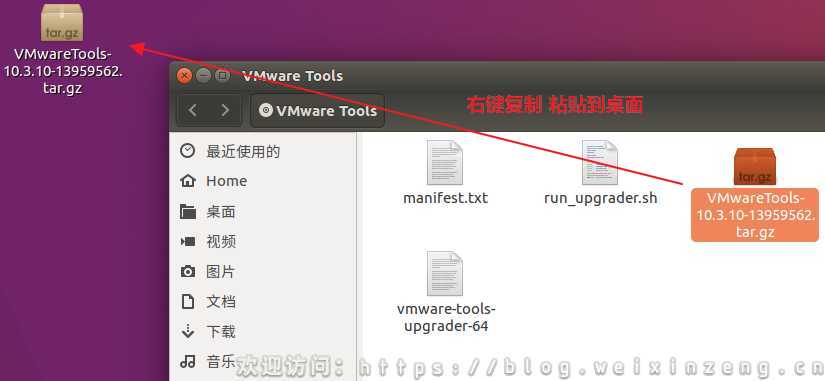
安装VMwareTools
右击桌面–》打开终端–》终端进入桌面,如下图。

解压VMwareTools安装包。输入解压命令sudo tar -xvf VMwareTools-版本号.tar.gz
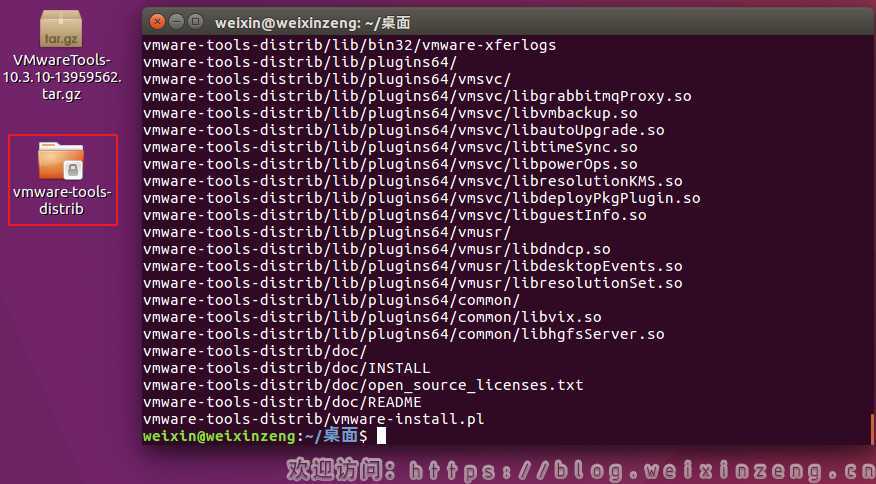
进入解压后的目录。

输入安装命令sudo ./vmware-install.pl,第一个判断输入yes,然后一路回车!
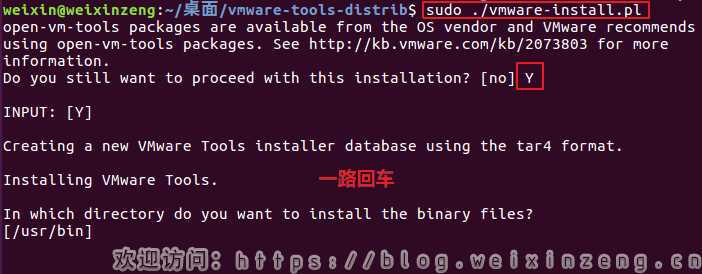
安装完成,如下图。
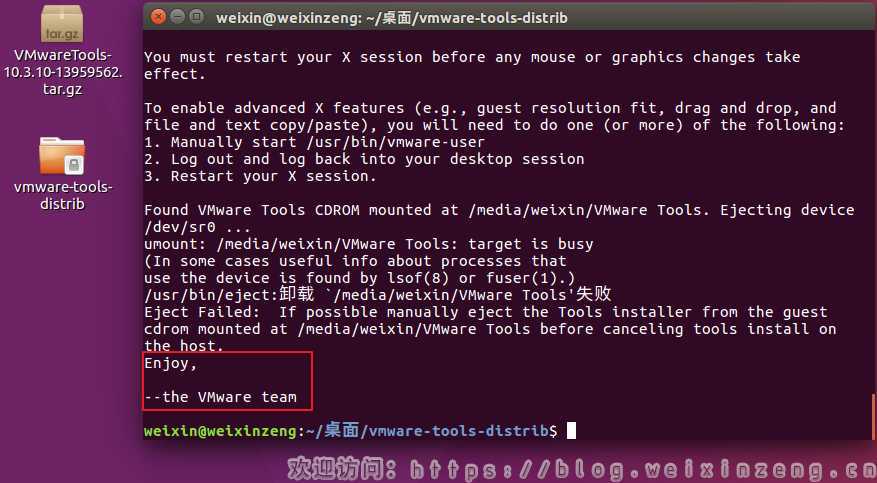
输入reboot重启,Ubuntu系统。
设置windows下的共享文件夹
登录Ubuntu系统–》点击虚拟机–》设置,如下图。
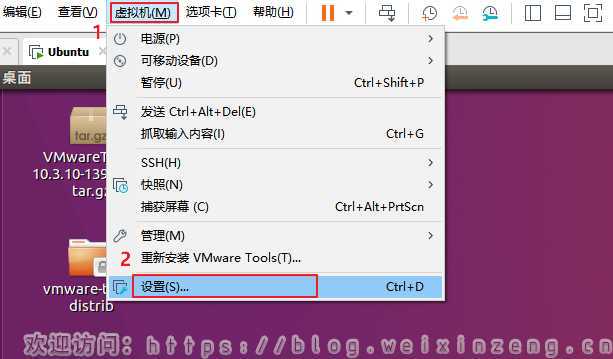
设置在windows下需要共享的文件夹,如下图。
注意:不要有中文路径。

点击完成。

点击确定。

测试VMwareTools
打开终端–》进入mnt文件夹。有了一个hgfs文件夹,说明共享成功了。现在可以在windows下操作mydata文件夹的内容,也可以在Ubuntu下操作mydata文件夹下的内容。
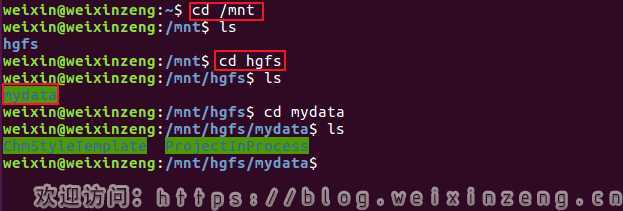
最近更新
以上是关于虚拟机下windows xp操作系统安装实验报告~~紧急求助!!的主要内容,如果未能解决你的问题,请参考以下文章